Harmonisatie-instellingen bijwerken
Voer de volgende stappen uit om harmonisatie-instellingen te bekijken of te wijzigen nadat een geharmoniseerd profiel is gemaakt.
Ga naar Gegevens>Harmoniseren.
Op de pagina Harmoniseren wordt het aantal geharmoniseerde klantprofielen en -tegels weergegeven voor elk van de harmonisatiestappen.
Kies wat u wilt bijwerken:
- Klantgegevens om kolommen of tabellen toe te voegen of kolomtypen te wijzigen. Zie Een geharmoniseerd veld verwijderen om een kolom te verwijderen. Zie Een geharmoniseerde tabel verwijderen als u een tabel wilt verwijderen.
- Ontdubbelingsregels om ontdubbelingsregels of samenvoegvoorkeuren te beheren.
- Overeenkomstregels om overeenkomstregels voor twee of meer tabellen bij te werken.
- Geharmoniseerde gegevensweergave om velden te combineren of uit te sluiten. U kunt gerelateerde profielen ook in clusters groeperen.
Fooi
De tegel Overeenkomstregels wordt alleen weergegeven als er meerdere tabellen zijn geselecteerd.
Nadat u uw wijzigingen hebt aangebracht, kiest u uw volgende optie:
- Alleen overeenkomstvoorwaarden uitvoeren om de kwaliteit van uw regels voor ontdubbeling en overeenkomsten snel te evalueren zonder het geharmoniseerde profiel bij te werken. De optie Alleen overeenkomstvoorwaarden uitvoeren wordt niet weergegeven voor één tabel.
- Klantprofielen harmoniseren om ontdubbelings- en overeenkomstregels uit te voeren en de tabel voor geharmoniseerde profielen bij te werken zonder afhankelijkheden (zoals verrijkingen, segmenten of metingen) te beïnvloeden. Afhankelijke processen worden niet uitgevoerd, maar worden vernieuwd zoals gedefinieerd in het vernieuwingsschema.
- Klantprofielen en afhankelijkheden harmoniseren om ontdubbelings- en overeenkomstregels uit te voeren, de tabel voor geharmoniseerde profielen bij te werken en alle afhankelijkheden (zoals verrijkingen, segmenten of metingen) bij te werken. Alle processen worden automatisch opnieuw uitgevoerd.
Klantgegevens bewerken
Selecteer Bewerken op de tegel Klantgegevens.

Het aantal toegewezen en niet-toegewezen velden wordt weergegeven.
Selecteer Tabellen en kolommen selecteren om andere kolommen of tabellen toe te voegen.
Optioneel kunt u de primaire sleutel voor een tabel of de kolomtypen wijzigen. Zie Klantgegevens beschrijven voor meer informatie.
Selecteer Volgende om wijzigingen aan te brengen in ontdubbelingsregels of selecteer Opslaan en sluiten en keer terug naar Harmonisatie-instellingen bijwerken.
Een geharmoniseerd veld verwijderen
Als u een veld wilt verwijderen dat is geharmoniseerd, moet het veld worden verwijderd uit alle afhankelijkheden, zoals segmenten, metingen, verrijkingen of relaties.
Zodra alle afhankelijkheden voor het veld zijn verwijderd, gaat u naar Gegevens>Harmoniseren.
Selecteer Bewerken op de tegel Geharmoniseerde gegevensweergave.
Selecteer alle exemplaren van het veld en selecteer vervolgens Uitsluiten.
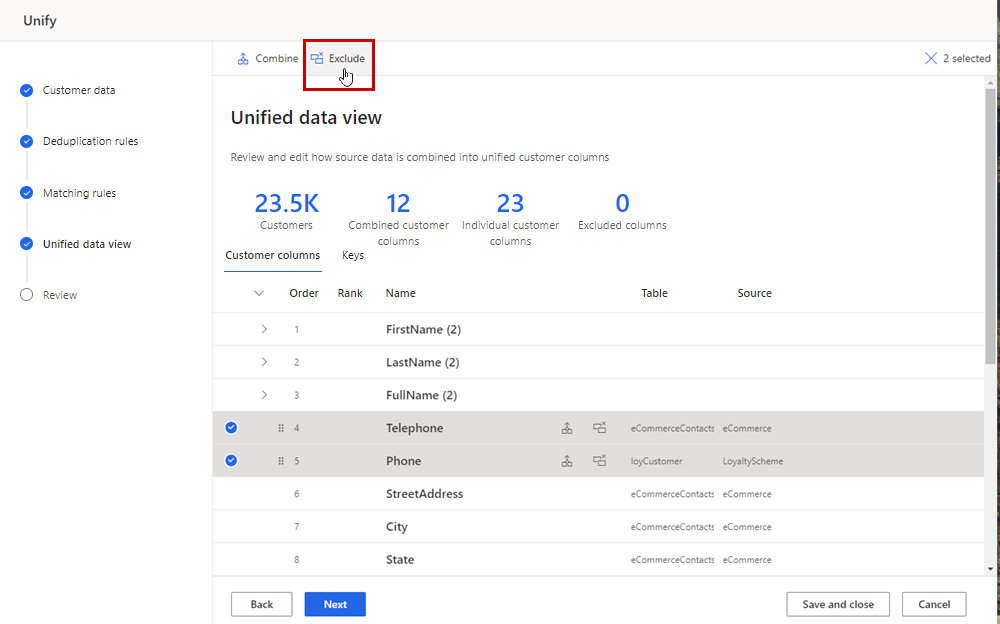
Selecteer Gereed om te bevestigen en selecteer vervolgens Opslaan en sluiten.
Tip
Als u het bericht 'Kan samenvoegen niet opslaan. De opgegeven resource kan niet worden gewijzigd of verwijderd vanwege downstream afhankelijkheden' te zien krijgt, wordt het veld nog steeds gebruikt in een stroomafwaartse afhankelijkheid:
Als het veld wordt gebruikt in een regel voor ontdubbelingsregels of overeenkomstregels, voert u de volgende stappen uit. Ga anders naar de volgende stap.
- Selecteer Bewerken op de tegel Ontdubbelingsregels.
- Verwijder indien van toepassing het veld uit alle regels waarin het wordt gebruikt en selecteer vervolgens Volgende.
- Verwijder op de pagina Overeenkomstregels het veld uit alle regels waarin het wordt gebruikt, indien van toepassing, en selecteer vervolgens Opslaan en sluiten.
- Selecteer Harmoniseren>Klantprofielen en afhankelijkheden verenigen. Wacht tot de harmonisatie is voltooid voordat u naar de volgende stap gaat.
Selecteer Bewerken op de tegel Klantgegevens.
Selecteer Tabellen en kolommen selecteren en schakel het selectievakje uit naast elk exemplaar van het veld.

Selecteer Toepassen.
Selecteer Opslaan en sluiten.
Selecteer Harmoniseren>Klantprofielen en afhankelijkheden harmoniseren om het geharmoniseerde profiel bij te werken.
Een geharmoniseerde tabel verwijderen
Als u een tabel wilt verwijderen die is geharmoniseerd, moet de tabel worden verwijderd uit alle afhankelijkheden, zoals segmenten, metingen, verrijkingen of relaties.
Zodra alle afhankelijkheden voor de tabel zijn verwijderd, gaat u naar Gegevens>Harmoniseren.
Selecteer Bewerken op de tegel Geharmoniseerde gegevensweergave.
Selecteer alle velden voor de tabel en vervolgens Uitsluiten.

Selecteer Gereed om te bevestigen en selecteer vervolgens Opslaan en sluiten.
Tip
Als u het bericht 'Kan samenvoegen niet opslaan. De opgegeven resource kan niet worden gewijzigd of verwijderd vanwege stroomafwaartse afhankelijkheden, maar de tabel wordt nog steeds gebruikt in een stroomafwaartse afhankelijkheid.
Selecteer Bewerken op de tegel Ontdubbelingsregels.
Verwijder alle regels uit de tabel, indien van toepassing, en selecteer vervolgens Volgende.
Selecteer op de pagina Overeenkomstregels de tabel en selecteer vervolgens Verwijderen.

Selecteer Opslaan en sluiten.
Selecteer Bewerken op de tegel Klantgegevens.
Selecteer Tabellen en kolommen selecteren en schakel het selectievakje naast de tabel uit.

Selecteer Toepassen.
Selecteer Opslaan en sluiten.
Selecteer Harmoniseren>Klantprofielen en afhankelijkheden harmoniseren om het geharmoniseerde profiel bij te werken.
Ontdubbelingsregels beheren
Selecteer Bewerken op de tegel Ontdubbelingsregels.
Het aantal gevonden dubbele records wordt weergegeven onder Duplicaten. De kolom Records ontdubbeld toont welke tabellen dubbele records hadden en het percentage dubbele records.
Als u een verrijkte tabel wilt gebruiken, selecteert u Verrijkte tabellen gebruiken. Zie Verrijking voor gegevensbronnen voor meer informatie.
Kies een van de volgende opties om ontdubbelingsregels te beheren:
- Een nieuwe regel maken : selecteer Regel toevoegen onder de betreffende tabel. Zie Ontdubbelingsregels definiëren voor meer informatie.
- Regelvoorwaarden wijzigen: selecteer de regel en vervolgens Bewerken. Wijzig velden, voeg voorwaarden toe of verwijder deze, of voeg uitzonderingen toe of verwijder deze.
- Voorbeeld: selecteer de regel en vervolgens Voorbeeld om de resultaten van de laatste uitvoering voor deze regel te bekijken.
- Een regel deactiveren: selecteer de regel en vervolgens Deactiveren om een ontdubbelingsregel te behouden en deze uit te sluiten van het matchingproces.
- Een regel dupliceren: selecteer de regel en vervolgens Dupliceren om een soortgelijke regel met aanpassingen te maken.
- Een regel verwijderen: selecteer de regel en vervolgens Verwijderen.
Selecteer de tabel om de samenvoegvoorkeuren te wijzigen. U kunt de voorkeuren alleen wijzigen als er een regel is gemaakt.
Selecteer Samenvoegvoorkeuren bewerken en wijzig de optie Te bewaren record.
Als u samenvoegvoorkeuren voor individuele kolommen van een tabel wilt wijzigen, selecteert u Geavanceerd en brengt u de nodige wijzigingen aan.
Selecteer Gereed.
Selecteer Volgende om wijzigingen aan te brengen in overeenkomstvoorwaarden of selecteer Opslaan en sluiten en keer terug naar Harmonisatie-instellingen bijwerken.
Overeenkomstregels beheren
U kunt de meeste vergelijkingsparameters opnieuw configureren en verfijnen. U kunt geen tabellen toevoegen of verwijderen. Overeenkomstregels zijn niet van toepassing op één tabel.
Selecteer Bewerken op de tegel Overeenkomstregels.
De pagina toont de afstemmingsvolgorde en gedefinieerde regels en de volgende statistieken:
- Unieke bronrecords bevat het aantal individuele bronrecords dat is verwerkt tijdens de laatste vergelijkingsuitvoering.
- Overeenkomende en niet-overeenkomende records geeft aan hoeveel unieke records er overblijven na verwerking van de overeenkomstregels.
- Alleen overeenkomende records toont het aantal overeenkomsten voor al uw vergelijkingsparen.
Om de resultaten van alle regels en hun scores te zien, selecteert u Laatste uitvoering bekijken. De resultaten worden weergegeven inclusief de alternatieve contactpersoon-id's. U kunt de resultaten downloaden.
Om de resultaten en scores van een bepaalde regel te bekijken, selecteert u de regel en vervolgens Voorbeeld. De resultaten worden weergegeven. U kunt de resultaten downloaden.
Om de resultaten en scores van een bepaalde voorwaarde bij een regel te bekijken, selecteert u de regel en vervolgens Bewerken. Selecteer in het bewerkingsdeelvenster Voorbeeld onder de voorwaarde. U kunt de resultaten downloaden.
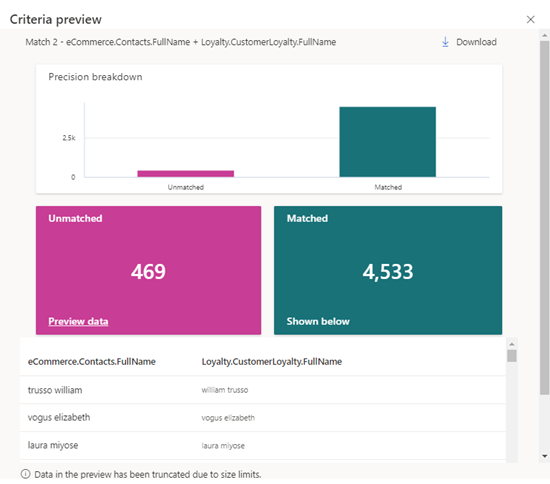
Als u een verrijkte tabel hebt toegevoegd, selecteert u Verrijkte tabellen gebruiken. Zie Verrijking voor gegevensbronnen voor meer informatie.
Kies een van de volgende opties om regels te beheren:
- Een nieuwe regel maken : selecteer Regel toevoegen onder de betreffende tabel. Zie Regels voor vergelijkingsparen definiëren voor meer informatie.
- Wijzig de volgorde van uw regels als u meerdere regels hebt gedefinieerd: sleep de regels en zet ze neer in de gewenste volgorde. Zie Afstemmingsvolgorde opgeven voor meer informatie.
- Regelvoorwaarden wijzigen: selecteer de regel en vervolgens Bewerken. Wijzig velden, voeg voorwaarden toe of verwijder deze, of voeg uitzonderingen toe of verwijder deze.
- Een regel deactiveren: selecteer de regel en vervolgens Deactiveren om een overeenkomstregel te behouden en deze uit te sluiten van het matchingproces.
- Een regel dupliceren: selecteer de regel en vervolgens Dupliceren om een soortgelijke regel met aanpassingen te maken.
- Een regel verwijderen: selecteer de regel en vervolgens Verwijderen.
Selecteer Volgende om wijzigingen aan te brengen in geharmoniseerde velden of selecteer Opslaan en sluiten en keer terug naar Harmonisatie-instellingen bijwerken.
Geharmoniseerde velden beheren
Selecteer Bewerken op de tegel Geharmoniseerde gegevensweergave.
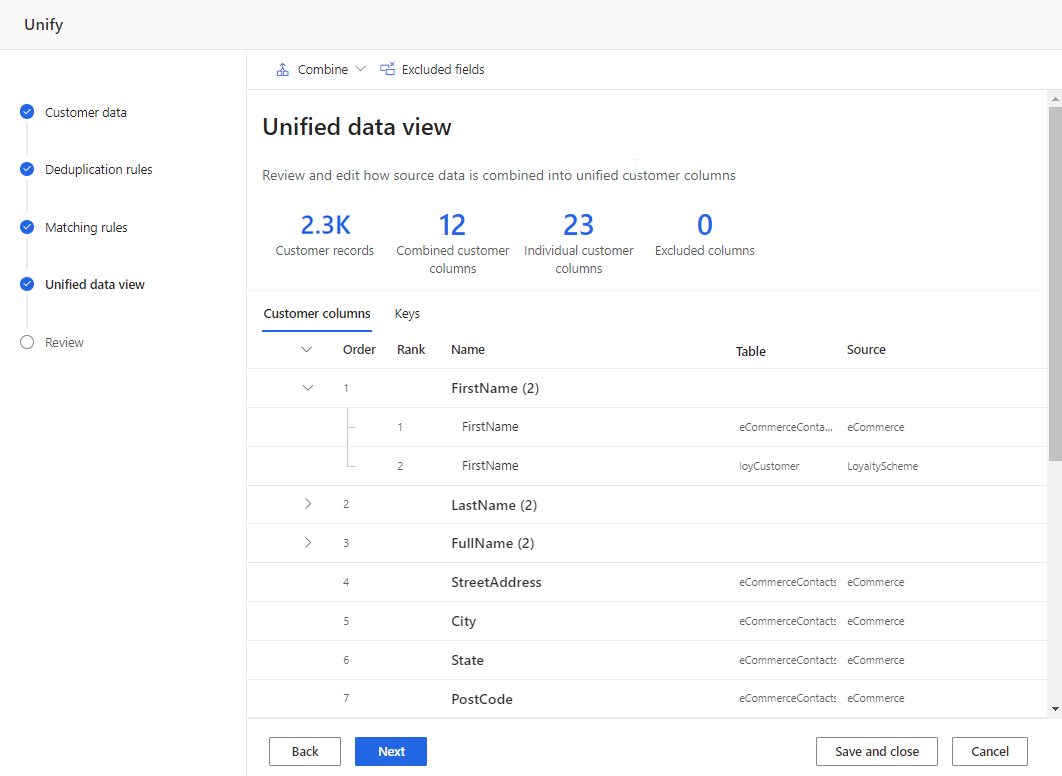
Bekijk de gecombineerde en uitgesloten velden en breng zo nodig wijzigingen aan. Voeg de CustomerID-sleutel of groepsprofielen toe of bewerk deze in clusters. Zie Klantvelden harmoniseren voor meer informatie.
Selecteer Volgende om het geharmoniseerde profiel en afhankelijkheden te bekijken en bij te werken. Of selecteer Opslaan en sluiten en keer terug naar Harmonisatie-instellingen bijwerken om meer wijzigingen aan te brengen.
Overeenkomstvoorwaarden uitvoeren
Als u overeenkomstvoorwaarden uitvoert, worden alleen ontdubbelings- en overeenkomstregels uitgevoerd en worden de tabellen Deduplication_* en ConflationMatchPair bijgewerkt.
Op de pagina Gegevens>Harmoniseren selecteert u Alleen overeenkomstvoorwaarden uitvoeren.
De tegels Ontdubbelingsregels en Overeenkomstregels tonen de status In wachtrij of Vernieuwen.
Fooi
Er zijn statussen voor taken en processen. De meeste processen zijn afhankelijk van andere upstreamprocessen, zoals de vernieuwing van gegevensbronnen en gegevensprofilering.
Selecteer de status om het deelvenster Details van voortgang te openen en de voortgang van de taken te bekijken. Als u de taak wilt annuleren, selecteert u Taak annuleren onder aan het deelvenster.
Onder elke taak kunt u Zie details selecteren voor meer voortgangsinformatie, zoals verwerkingstijd, de laatste verwerkingsdatum en eventuele toepasselijke fouten en waarschuwingen die verband houden met de taak of het proces. Selecteer Systeemstatus weergeven onder aan het deelvenster om andere processen in het systeem te zien.
Wanneer het afstemmingsproces is voltooid, selecteert u Bewerken op de tegel Overeenkomstregels.

Zie Ontdubbelingsregels beheren of Overeenkomstregels beheren om wijzigingen aan te brengen.
Voer het vergelijkingsproces opnieuw uit of voer updates uit op het profiel.
Updates uitvoeren op het geharmoniseerde profiel
- Als u overeenkomstvoorwaarden wilt uitvoeren en de geharmoniseerde profieltabel wilt bijwerken zonder afhankelijkheden (zoals verrijkingen, segmenten of metingen) te beïnvloeden, selecteert u Klantprofielen harmoniseren. Afhankelijke processen worden niet uitgevoerd, maar worden vernieuwd zoals gedefinieerd in het vernieuwingsschema.
- Als u overeenkomstvoorwaarden wilt uitvoeren, het geharmoniseerde profiel wilt bijwerken en alle afhankelijkheden wilt uitvoeren, selecteert u Klantprofielen en afhankelijkheden harmoniseren. Alle processen worden automatisch opnieuw uitgevoerd.
Alle tegels behalve Klantgegevens tonen de status In wachtrij of Vernieuwen. Meer gegevens, afwijkende gegevens of gegevens met veel duplicaten hebben invloed op de verwerkingstijd.
Fooi
Er zijn statussen voor taken en processen. De meeste processen zijn afhankelijk van andere upstreamprocessen, zoals de vernieuwing van gegevensbronnen en gegevensprofilering.
Selecteer de status om het deelvenster Details van voortgang te openen en de voortgang van de taken te bekijken. Als u de taak wilt annuleren, selecteert u Taak annuleren onder aan het deelvenster.
Onder elke taak kunt u Zie details selecteren voor meer voortgangsinformatie, zoals verwerkingstijd, de laatste verwerkingsdatum en eventuele toepasselijke fouten en waarschuwingen die verband houden met de taak of het proces. Selecteer Systeemstatus weergeven onder aan het deelvenster om andere processen in het systeem te zien.
De resultaten van een succesvolle uitvoering worden weergegeven op de pagina Harmoniseren met het aantal geharmoniseerde profielen.


